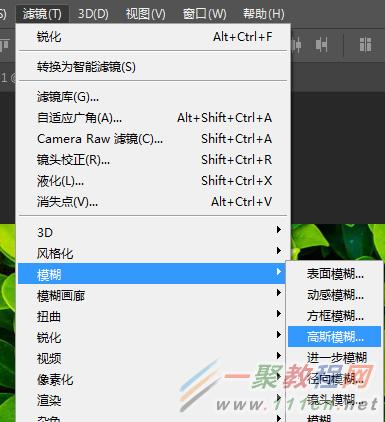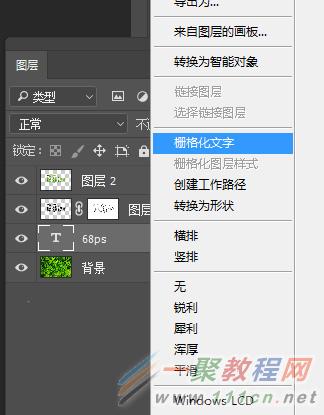最新下载
热门教程
- 1
- 2
- 3
- 4
- 5
- 6
- 7
- 8
- 9
- 10
ps如何设计半隐在绿叶中的文字效果
时间:2022-06-28 21:57:14 编辑:袖梨 来源:一聚教程网
现在人们长时间用电脑眼睛都不太好,如果给自己的桌面换上一张绿色叶子的壁纸,累的时候看一下一定特别的舒服,今天的教学就是教大家做一款有自己名字的特色壁纸,方法特别简单只需要我们的耐心和细心,下面让我们一起来学习吧。先看下最终效果图:
步骤1、在photoshop中打开绿叶壁纸素材,用文字工具(T)在绿叶上输入你需要的文字,我们这里输入的是68ps。
步骤2、下面我们做出文字部份被绿色叶子盖住的效果,按Ctrl键鼠标点击文字图层得到文字选区。
步骤3、鼠标点击背景图层,Ctrl+c,Ctrl+v复制粘贴得到和背景图层一样的文字。
步骤4、给绿叶文字层添加图层蒙版,按快捷键D确保前景色为黑色,用画笔工具(B)把不要的绿色叶子涂掉。得到下面的效果图:
步骤5、先下来我们给叶子制作投影,转到图层面板,新建图层2,同时选中图层1、图层2,Ctrl+E合并图层。
步骤6、在图层面板新建图层3,按Ctrl键点击图层2得到叶子选区,按快捷键D使前景色为黑色,Alt+Delete填充黑色,然后把黑色图形向下向左移动2个像素,得到如下效果。
步骤7、转到滤镜-模糊-高斯模糊,模糊2个像素。
步骤8、这时我们会看到叶子上面也有投影了,我们需要把叶子的投影去了。转到图层面板给图层3添加图层蒙版,用画笔工具(B)把叶子上的黑色投影涂抹掉。
步骤9、先下来我们处理文字,现在可以看到绿色叶子上有白色的文字线,我们需要把这些白线删除了。我们转到图层面板,选中文字图层,点击鼠标右键,选栅格化文字。
步骤10、给文字图层添加图层蒙版,用画笔工具(B)把叶子上的白色线涂抹掉。
步骤11、接下来给文字也加上投影效果。新建图层4在文字图层下方,按Ctrl键鼠标点击文字图层得到选区,按快捷键D使前景色为黑色,Alt+Delete填充黑色,然后把黑色图形向下向左移动2个像素。转到滤镜-模糊-高斯模糊,模糊2个像素,得到如下效果。
步骤12、这时你会发现叶子上也出现的黑色投影,我们要把叶子上的投影删除了。转到图层面板,给黑色投影图层4添加图层蒙版,用画笔工具(B)把叶子上的黑色投影涂抹掉。
好了,是不是很简单,只需要耐心和细心就可以完成,喜欢的朋友一起来做吧!相信你一定做的比我好。完成图如下所示:
相关文章
- 《弓箭传说2》新手玩法介绍 01-16
- 《地下城与勇士:起源》断桥烟雨多买多送活动内容一览 01-16
- 《差不多高手》醉拳龙技能特点分享 01-16
- 《鬼谷八荒》毕方尾羽解除限制道具推荐 01-16
- 《地下城与勇士:起源》阿拉德首次迎新春活动内容一览 01-16
- 《差不多高手》情圣技能特点分享 01-16